ブラウザからGmailやGoogleカレンダーを簡単に確認する方法:3分LifeHacking
GmailやGoogleカレンダーをすばやく確認したい――そんな時に限って、ログインに時間がかかったり、なかなか全体が表示されないこともある。そんな時はGoogleツールバーを利用してみよう。
8月のGmail登録制移行に続き、9月になってGoogleカレンダーが日本語化された(8月23日の記事参照、9月19日の記事参照)。いずれも便利なサービスで、重宝している方も多いだろう。
とはいえ、Gmailにせよ、Googleカレンダーにせよ、いつでもすばやくアクセスできるとは限らない。Gmailだったらメールの件名だけでも先に確認したいし、Googleカレンダーなら予定の有無だけでも確認したい――そんな時に限って、ログインや全体の表示までに時間がかかったりする。
一部だけでも内容をすばやく確認したい場合は、Googleツールバーを利用するといいだろう。
Googleツールバーの「設定」−「オプション」から「ボタン」タグを選択し、「カスタムボタンの「追加」をクリック。Googleのサイトにジャンプするので、左ペインから「Google」を選択。「Gmail」と「Google Calendar」のボタンがあるので「ツールバーに追加する」を押せば、2つのボタンが追加される。
この2つのボタンの左側に「▼」ボタンがあるので、そこをクリックするとGmailなら未読メールの件名が、Googleカレンダーなら予定の件名と時間が確認できるようになる。さらにそれぞれをクリックすれば、目的のメールや予定のページにもアクセスできるのだ。
GmailやGoogleカレンダーをすばやくチェックしたい人や、GmailやGoogleカレンダーのためにブラウザを別に立ち上げるのが嫌な人はぜひ試してみてほしい。
| 項目 | 内容 |
|---|---|
| ソフト名 | Googleツールバー |
| 提供元 | |
| 利用料 | 無料 |
関連記事
- オンラインカレンダーまとめページ
- Gmailまとめページ
- 好きなサイトの検索機能をブラウザから使う
検索エンジンの検索結果に不満を感じることがある。もし、検索したいページが存在するサイトが明らかならサイト内検索をしてみよう。わざわざそのサイトにアクセスしなくとも、ブラウザや設定したホームページから行えるサイト内検索の方法をご紹介しよう。
Copyright © ITmedia, Inc. All Rights Reserved.
アイティメディアからのお知らせ
人気記事ランキング
- 守ったつもりが、守れていなかった アスクルのランサム被害報告書の衝撃
- セキュリティ担当に年収3000万 「事務員扱い」の日本とは違う、米国病院の人材獲得法
- IT人材の偏りが招く「国難」 IPA登氏、労働価値がスケールする領域への人材転換を提言
- Next.js狙う大規模攻撃「PCPcat」を確認 48時間で約6万台のサーバを侵害
- AIエージェントは本当に戦力になるのか “AI部下”育成術をSakana AI研究者に聞いた
- 複数のFortinet製品に深刻な脆弱性 ログイン認証をバイパスされるリスク
- ITエンジニア3200人が選ぶ、オフィス出社が「肯定」できる条件【調査】
- アサヒのランサムウェア被害はなぜ起きたのか? 凶悪グループ「Qilin」のリアル
- iPhoneなどApple製品にゼロデイ脆弱性 悪用も確認済みのため注意
- アスクル、ランサムウェア被害の全容公表 流出した顧客情報と侵入経路が判明
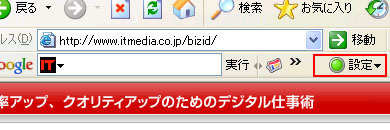 Googleツールバーの「設定」から
Googleツールバーの「設定」から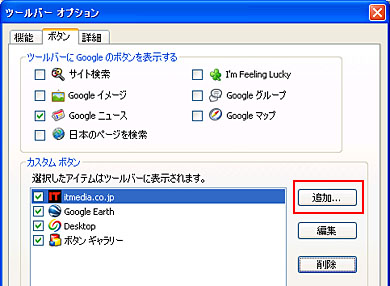 「オプション」の「ボタン」タグを選択し、「カスタムボタンの「追加」をクリック
「オプション」の「ボタン」タグを選択し、「カスタムボタンの「追加」をクリック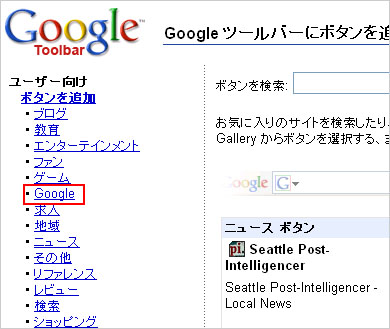 Googleのサイトにジャンプするので、左ペインから「Google」を選択
Googleのサイトにジャンプするので、左ペインから「Google」を選択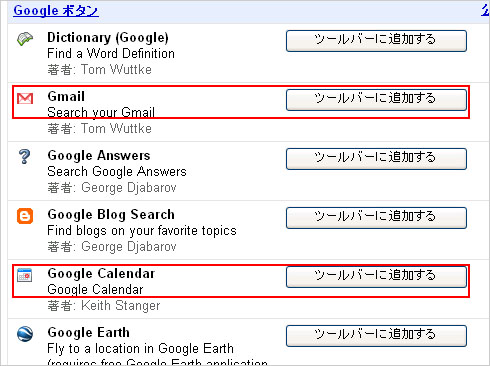 「Gmail」と「Google Calendar」のボタンがあるので「ツールバーに追加する」を押す
「Gmail」と「Google Calendar」のボタンがあるので「ツールバーに追加する」を押す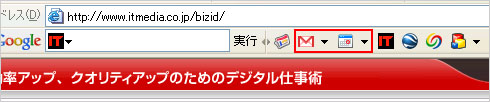 2つのボタンを追加できた
2つのボタンを追加できた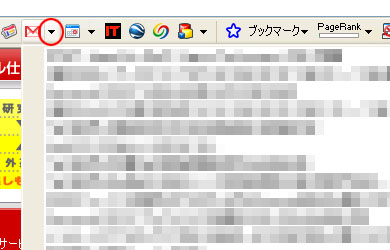 Gmailマークの隣の「▼」を押せば未読メールの件名を表示
Gmailマークの隣の「▼」を押せば未読メールの件名を表示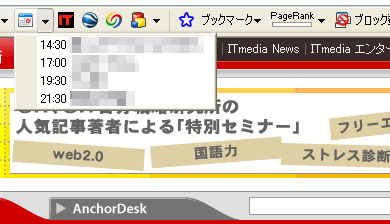 Googleカレンダーマークの「▼」を押せば本日の予定の時間と件名を簡単に確認できる
Googleカレンダーマークの「▼」を押せば本日の予定の時間と件名を簡単に確認できる